IntelliJ IDEA导出项目的方法
- 时间:2020-09-09 09:20
- 来源:下载吧
- 编辑:longnian
IntelliJ IDEA是一款非常出色的代码编程软件,也是一款Java集成开发环境。这款软件支持跨语言重构、检测重复、检查和快速修复程序代码,使编程操作更加简单,非常的适合于程序开发人员使用。我们使用这款软件创建一个项目后,一般情况下是需要将项目导出软件的。由于这款软件的界面是全英文的,这给英语基础较差的朋友在使用软件方面造成了较大的困难,所以有一些新手朋友不知道怎么导出项目。那么接下来小编就给大家详细介绍一下IntelliJ IDEA导出项目的具体操作方法,有需要的朋友可以看一看。
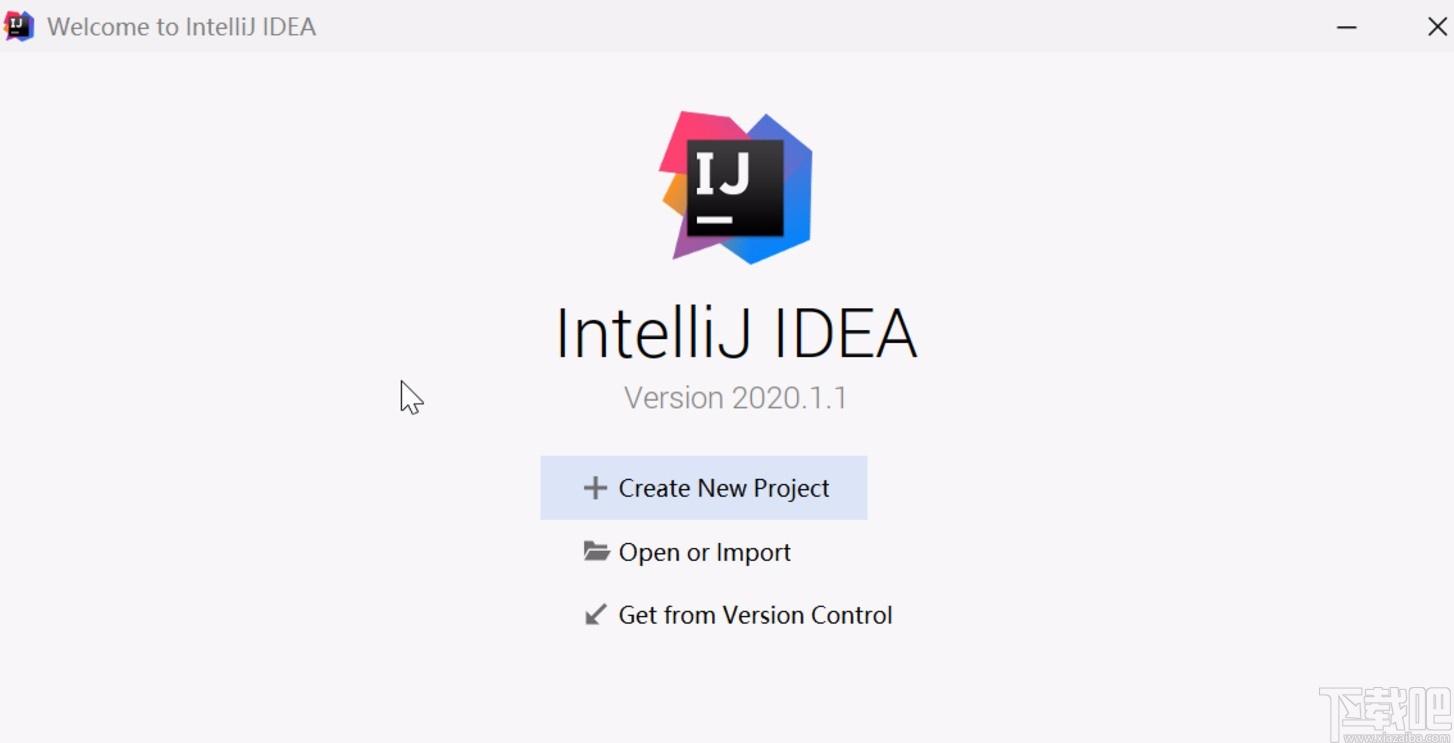
方法步骤
1.首先打开软件进入到软件的主界面,我们在界面左上方找到需要导出的项目工程,并将这个项目选中。
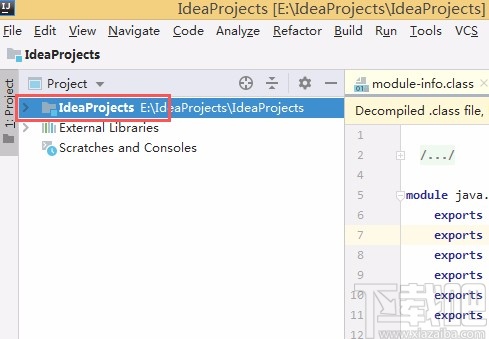
2.接着将鼠标移动到软件的左上角,点击“File”选项,我们在出现的下拉框中选择“Export Settings”选项。
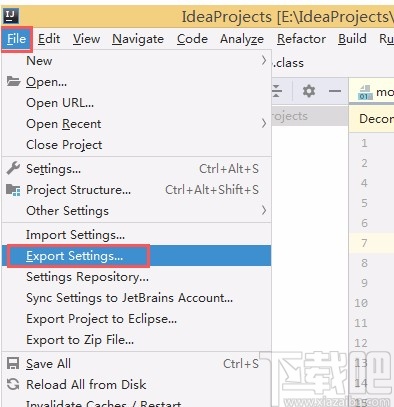
3.随后界面上就会弹出一个导出设置窗口,窗口中默认全部导出,我们也可以根据自己的需要选择要导出的内容。
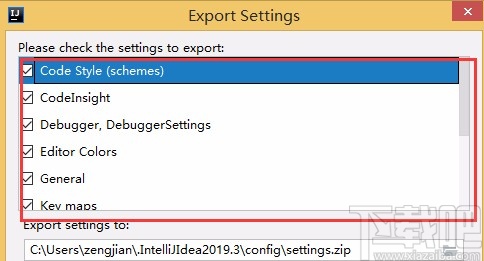
4.然后在窗口右下方可以看到文件夹按钮,我们点击该按钮就可以进入到文件保存路径选择页面设置项目输出目录。
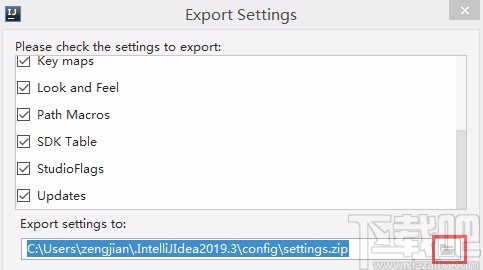
5.完成以上所有步骤后,我们在窗口底部找到“OK”按钮,点击该按钮就可以将项目成功的导出软件。
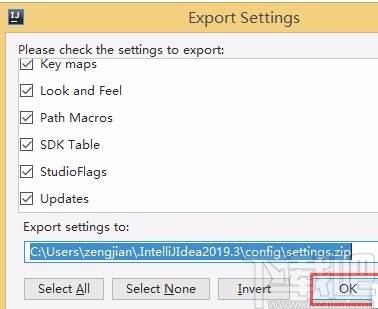
以上就是小编给大家整理的IntelliJ IDEA导出项目的的具体操作方法,方法简单易懂,有需要的朋友可以看一看,希望这篇教程对大家有所帮助。
最近更新
-
 淘宝怎么用微信支付
淘宝怎么用微信支付
淘宝微信支付怎么开通?9月5日淘宝公示与微信
- 2 手机上怎么查法定退休时间 09-13
- 3 怎么查自己的法定退休年龄 09-13
- 4 小红书宠物小伙伴怎么挖宝 09-04
- 5 小红书AI宠物怎么养 09-04
- 6 网易云音乐补偿7天会员怎么领 08-21
人气排行
-
 Visual Studio 2017正式版下载地址 Visual Studio 2017官网
Visual Studio 2017正式版下载地址 Visual Studio 2017官网
VisualStudio2017正式版下载地址分享。VisualStudio2017正式版已
-
 UltraEdit(UE)背景颜色怎么改才能看的舒服
UltraEdit(UE)背景颜色怎么改才能看的舒服
UltraEdit简称UE编辑器,是很多码农朋友常用的一款编辑器,工作上
-
 sublime text3 字体大小设置教程
sublime text3 字体大小设置教程
SublimeText3是一款非常好用的文本编辑器软件,用上sublimetext3
-
 2016cad快捷键命令大全,AutoCAD快捷键命令大全
2016cad快捷键命令大全,AutoCAD快捷键命令大全
学习cad掌握cad快捷键命令是基础,下面为大家介绍2016cad快捷键命
-
 AutoCAD2015中文版超详细安装激活图文教程
AutoCAD2015中文版超详细安装激活图文教程
刚刚发布的AutoCAD2015是Autodesk公司出品的CAD软件,借助AutoCA
-
 CAXA与AutoCAD数据之间的转换技巧
CAXA与AutoCAD数据之间的转换技巧
现在随着CAXA电子图板的广泛普及,越来越多的企业选择CAXA电子图
-
 SQL Server 2008通过端口1433连接到主机127.0.0.1的TCP/IP连接失败
SQL Server 2008通过端口1433连接到主机127.0.0.1的TCP/IP连接失败
相信SQLServer2008的朋友,有时候会遇到:用过通过端口1433连接到
-
 图解SQL Server 2008如何安装
图解SQL Server 2008如何安装
SQL在企业中也是非常重要的应用,各种财务系统,ERP系统,OA系统
-
 Visual Studio 2010安装教程
Visual Studio 2010安装教程
VS2010是一个集C++,VB,C#,等编程环境于一身的集成开发环境,功能
-
 Mysql安装图文教程
Mysql安装图文教程
Mysql是一款功能强大的数据库软件,Mysql安装图文教程将介绍如何安

